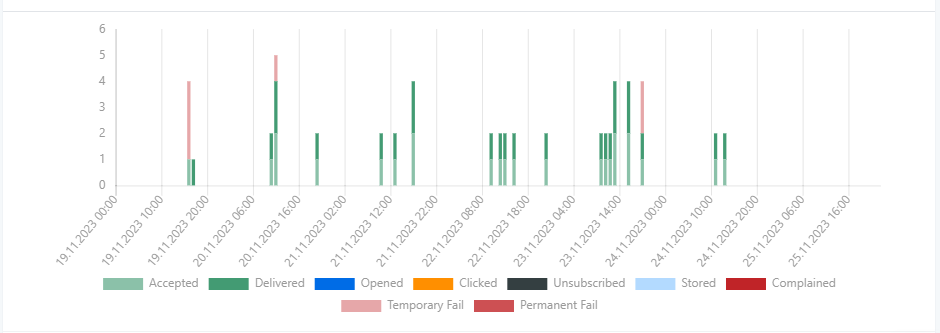Mailgun er en af de mest kendte e-mail leverings servicer for afsendelse, modtagelse og sporing af mails. Her beskriver vi kort de vigtigste trin i opsætningen. For mere uddybende forklaringer, skal du læse Mailguns egne vejledninger på https://documentation.mailgun.com/en/latest/index.html.
Kontooprettelse
Til at starte med skal du oprettes på https://www.mailgun.com/ med navn, e-mail og en adgangskode. Du kan med det samme tilføje betalingsinfo eller vente med den del.
Mailgun kommer med en overskuelig prismodel, hvor alle starter med en fri Foundation abonnement i en måned som inkluderer 50.000 sendte mails om måneden. Efterfølgende koster det 35$/mdr. For større volume eller behøv, skal man tage deres Scale eller Enterprise abonnementer.
Tilføj domæne i Mailgun
For at bruge Mailgun til afsendelse af mails fra ASA skal du i første omgang have dit eget domæne. Det anbefales, at du laver en såkaldt subdomæne kun til dette formål. På den måde adskiller du automatisk ASA tilmeldingskommunikation fra øvrig mail kommunikation. Hvis dit domæne er ofasa.dk så kan du bruge test.ofasa.dk som subdomæne. Din afsender mail kan i så fald være: administration@test.ofasa.dk
I Mailgun angiver du det valgte subdomæne, region (normalt EU) og DKIM key length. Vi anbefaler 2048.
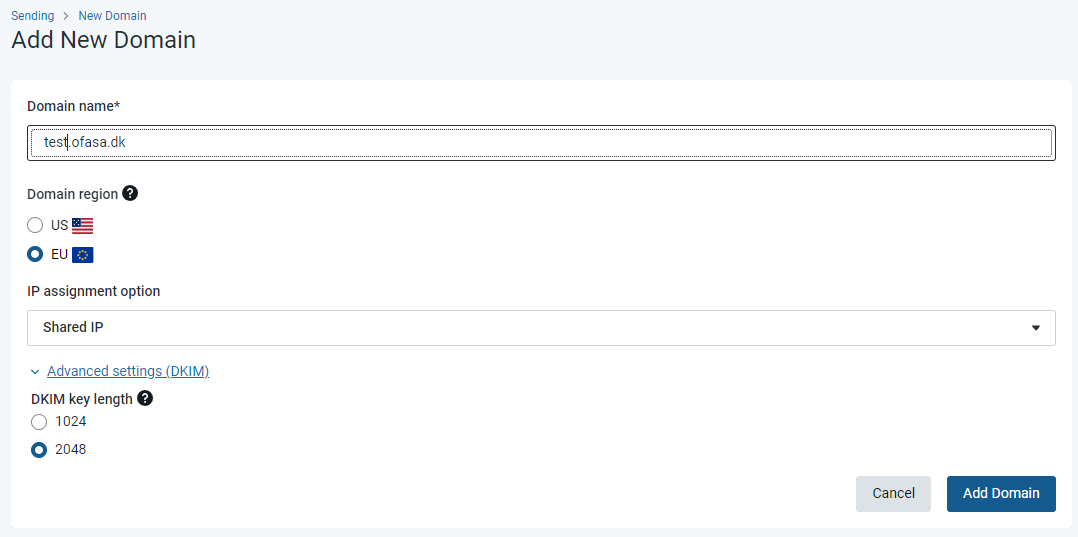
Det nye domæne vil efterfølgende kunne ses i Mailgun, men med et bemærkning om, at domænet først skal verificeres.
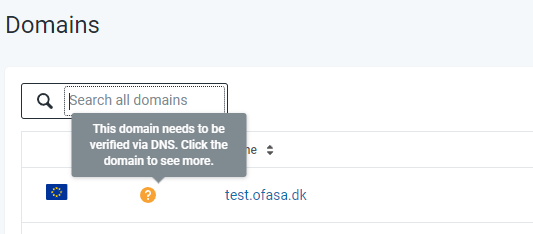
Klik på domænet og du får en udførlig gennemgang af alle DNS records der skal oprettes og deres værdier.
DNS records
For at oprette DNS records skal du have adgang til dit domænets DNS administration. Kontakt din IT support i så fald.
I DNS administrationen skal du oprette alle de records som beskrevet hos Mailgun, herunder SPF og DKIM. I samme omgang kan du med fordel også oprette DMARC record (se E-mail leveringsevne ). Husk også at tilføje ASA IPer i spf (kontakt din IT support).
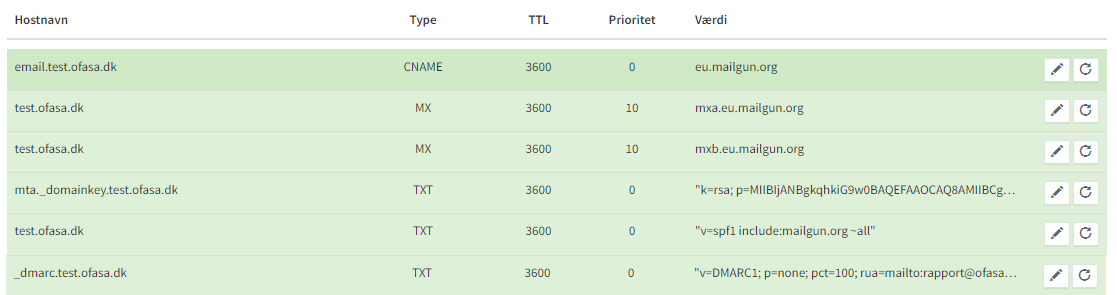
Når alle records er oprettet og udgivet, skal du tilbage i Mailgun DNS administrationen klikke på Verify DNS settings.

Når alt er valideret skal du også aktivere DKIM. Klik på det lille tandhjul til højre i DKIM sektionen og klik på Activate.
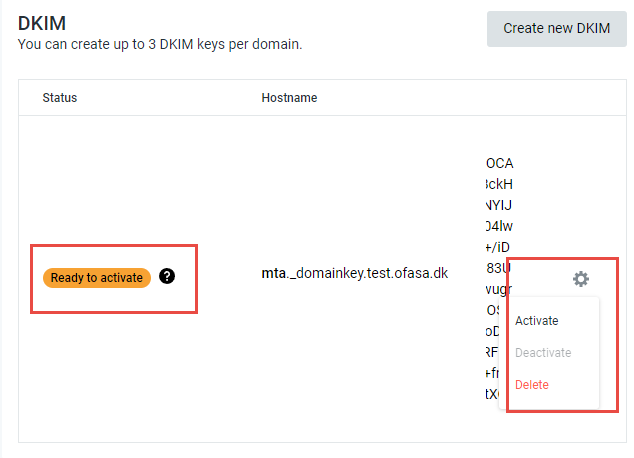
Verificer
For at tjekke DNS opsætning, herunder DKIM, DMARC og SPF, anbefaler vi at du bruger MX Toolbox SuperTool (https://mxtoolbox.com), men du kan også bruge andre værktøjer.

Brug nedenstående syntaks i SuperTool Lookup felt:
SPF: Brug syntaks: spf:test.ofasa.dk, hvor du selvfølgelig erstatter test.ofasa.dk med dit (sub)domæne.
DKIM: Brug syntaks: dkim:test.ofasa.dk:mta, hvor du erstatter test.ofasa.dk med dit (sub)domæne.
DMARC: Brug syntaks: dmarc:test.ofasa.dk, hvor du erstatter test.ofasa.dk med dit (sub)domæne.
Alle 3 tests burde komme men en tilbagemelding om at alt er ok.
Opret SMTP bruger
For at kunne sende mails fra ASA via Mailgun, skal du oprette en SMTP bruger.
Bemærk: Vi anbefaler, at SMTP bruger og afsender mail i rapporter i ASA er ens.
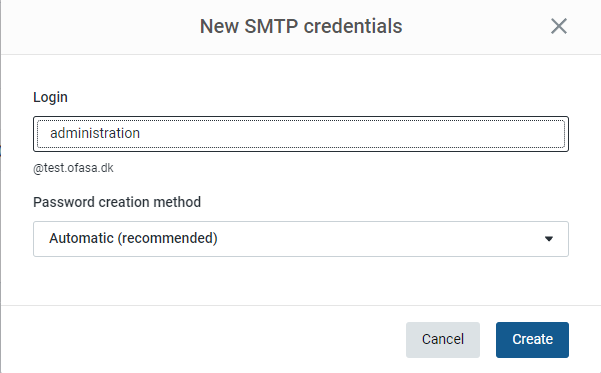
- Angiv sigende brugernavn. F.eks. “administration” eller “kontoret”. Dette vil være den første del af SMTP bruger adressen, som i så fald bliver: administration@test.ofasa.dk.
- Lad Password creation method være Automatic.
- Klik på Create.
I bunden af skærmen vil du se et lille popup som oplyser om adgangskoden. Klik på Copy og kopier adgangskoden til Notesblok til senere brug.
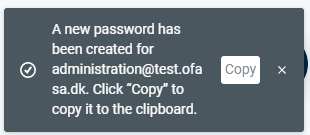
SMTP oplysninger til brug i ASA vil nu bestå af følgende:
- SMTP server: smtp.eu.mailgun.org
- Port: 25, 587, 465 (SSL/TLS)
- Bruger: den oprettede bruger (administration@test.ofasa.dk).
- Adgangskode: den automatisk oprettede adgangskode.
Indtast disse informationer i ASA SMTP opsætning (se E-mail)
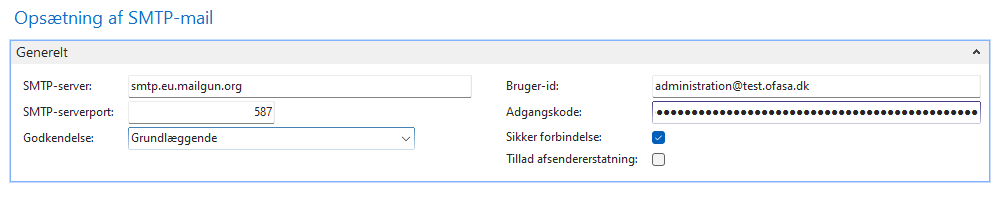
Modtagelse af mails (retur-path)
Som standard skal Mailgun kun bruges til afsendelse af automatiske mails fra ASA. Det betyder i princippet, at brugere ikke direkte kan svare til afsenderen af mailen via Mailgun. Man kan dog enten oprette et såkaldt webhook eller bruge “Routes” i Mailgun. Disse ruter muliggør, at deltagere svarer på en mail sendt fra f.eks. administration@test.ofasa.dk , hvor mailbeskeden bliver videresendt til din standard mailadresse.
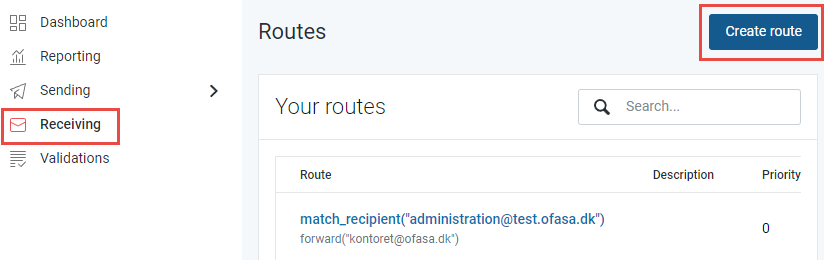
Når du opretter en ny Route skal du angive Expression Type. Hvis du f.eks. ønsker at alle svar-mails til administration@test.ofasa.dk bliver videresendt til din standard mail, skal Expression Type være Match Recipient med recipient adressen administration@test.ofasa.dk.
I Forward feltet skriver du din standard mail adresse til modtagelse, f.eks. kontoret@ofasa.dk (du kan angive flere modtagere adskilt med komma).
Ovenstående betyder i princippet, at en deltager får automatisk mail fra ASA (faktura, bekræftelse mm.) med afsenderen administration@test.ofasa.dk. Når deltageren svarer tilbage på denne mail, vil svar-mailen automatisk blive videresendt til kontoret@ofasa.dk. På den måde vil kommunikation med deltageren ikke gå tabt.
Analyse og sporing
I Mailgun har man mulighed for at se status for alle afsendte mails: hvor mange der er blevet sendt, hvornår, til hvem, om de er leveret eller afvist osv.
F.eks. kan fejl i modtager e-mail adressen returnere fejl af typen “The email account that you tried to reach does not exist” (Google), “Requested mail action aborted, mailbox not found” (Yahoo), “Unknown recipient” osv. Disse bounces kan eksporteres til Excel og bruges til at rette data i ASA.